Pernahkah Anda ingin membuat situs web atau laman landas tetapi merasa itu mungkin terlalu sulit? Itulah yang saya rasakan sebelum saya mencobanya Halaman depan.
Saya telah menjelajahi alat ini untuk melihat bagaimana alat ini dapat mempermudah orang-orang seperti kita yang bukan ahli teknologi.
Leadpages adalah tentang membantu Anda membuat halaman web yang terlihat luar biasa dan bekerja keras untuk menyampaikan pesan Anda.
Baik Anda memulai bisnis kecil-kecilan, mempromosikan acara, atau hanya ingin halaman online yang keren, saya ingin mengetahui apakah itu seperti user-friendly dan efektif seperti yang mereka katakan.
Jadi, saya mendalaminya untuk melihat bagaimana perkembangannya, terutama bagi orang-orang yang mungkin sedikit takut dengan semua hal teknis.
Inilah pendapat saya tentang Leadpages, yang bertujuan untuk membagikan informasi ini dengan cara yang paling sederhana.
Jadi, mari langsung masuk dan temukan apakah Leadpages layak untuk dihebohkan! 💼🚀
Daftar Isi
Ikhtisar Halaman Utama
Leadpages adalah perangkat lunak yang memudahkan membangun penjualan dan halaman arahan tanpa pengalaman coding, sehingga menghemat waktu Anda. Ini adalah perusahaan swasta yang didirikan pada tahun 2012 oleh Cray Collins, Tracy Simmons, dan Simon Payna, dengan kantor pusat di Minneapolis, Minnesota.
Leadpages adalah program yang tujuan utamanya adalah memberikan bantuan maksimal dalam membangun halaman penjualan dan halaman arahan dengan mudah. Pada akhir Januari 2013, dimulai dengan dirilisnya program komputer oleh Leadpages.
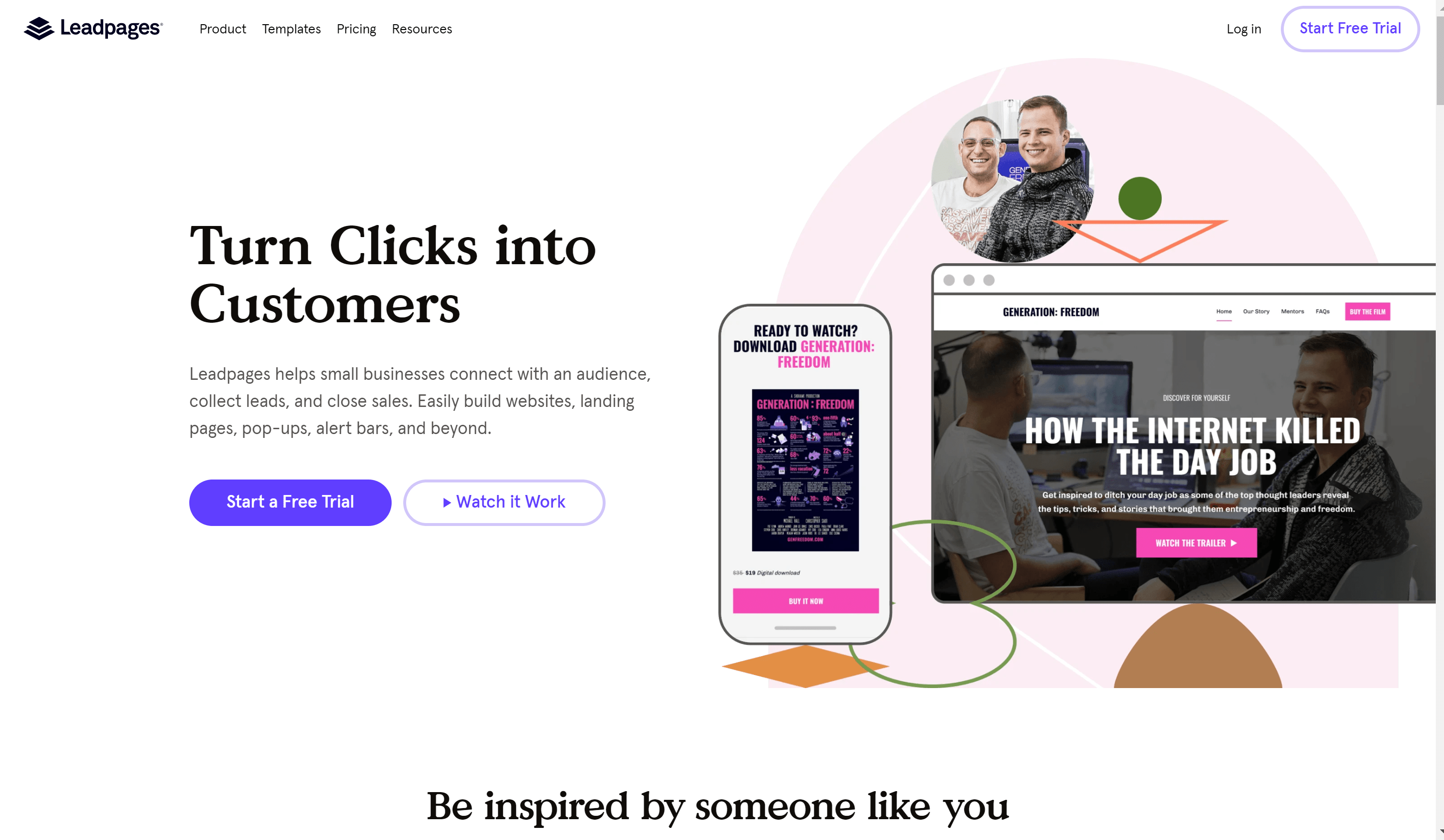
Ini menampilkan sekitar dua lusin tata letak bersama dengan program komputer terintegrasi. Ini juga kompatibel dengan platform seperti InfusionSoft dan MailChimp.
Pada bulan September 2013, ia diamankan $ 5 juta dari Grup Pengecoran dan Arthur Ventures. Perusahaan memperkenalkan beberapa pembaruan di Januari 2014, Oktober 2014, dan Maret 2015.
Pada tahun 2015, Leadpages meluncurkan pembuat halaman arahan drag-and-drop, yang mengumpulkan dana tambahan sebesar $27 juta dari Foundry Group, Drive Capital, dan Arthur Ventures. Pada bulan Oktober 2015, Leadpages mengadakan konferensi promosi untuk usaha kecil.
Kolaborasi perusahaan dengan Facebook diumumkan pada bulan November 2017, memperkenalkan pembuat iklan Facebook. Sampai saat ini, ada lebih dari 45,000 pengguna aktif platform.
Harga Leadpages: Berapa Biayanya?
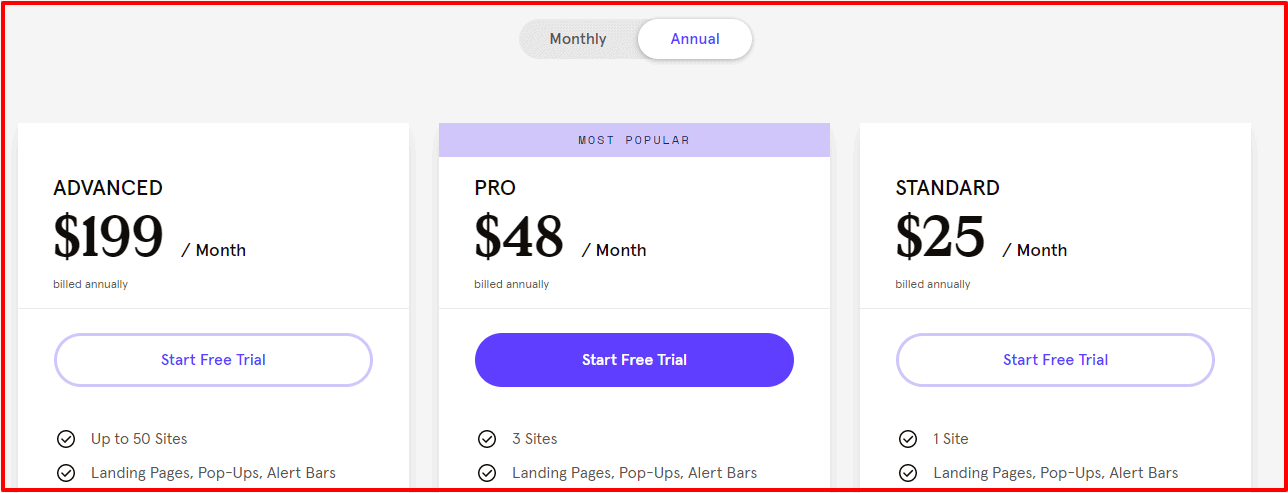
Beberapa kebijakan penetapan harga yang sangat efisien telah diterapkan oleh Leadpages. Pelanggan dapat membayar secara bulanan atau tahunan. Harga terperinci untuk semua paket berlangganan tercantum di bawah.
| Standar | per | Advanced | |
| Bulanan | $ 37 / mo | $ 79 / mo | $ 321 / mo |
| Setiap tahun | $ 25 / mo | $ 48 / mo | $ 199 / mo |
| 2 tahun | $ 17 / mo | $ 42 / mo | $ 159 / mo |
Bulanan
- Langganan standar- Mereka yang memilih langganan standar harus membayar tidak kurang dari itu $ 37 per bulan. Harganya moderat dan terjangkau sebagai imbalan atas layanannya. Untuk langganan standar, Anda dapat membuat 1 situs, fasilitas hosting gratis, halaman arahan, Pop-up, lalu lintas tidak terbatas, dan banyak lagi.
- Berlangganan Pro- Untuk memberikan layanan versi pro Leadpage, seseorang harus membayar $ 79 per bulan. Versi ini memiliki keunggulan tersendiri dan menyediakan berbagai layanan. Dengan ini, dengan berlangganan pro, Anda mendapatkan manfaat standar bersama dengan 3 situs, pembayaran dan penjualan online, dan tautan pemicu email.
- Berlangganan Tingkat Lanjut- Pada akhirnya, semua fitur halaman utama dapat dinikmati di versi lanjutan hanya dengan $ 321 per bulan. Anda dapat merasakan semua layanan dan fitur secara wajar dalam sebulan.
Tahunan
- Langganan Standar – Muncul dengan semua fitur standar yang ditawarkan Leadpages $ 25 per bulan. Jika Anda sedikit ragu namun bertekad untuk mencoba pembuat situs web, ini adalah harga terbaik yang bisa Anda pilih.
- Berlangganan Pro – Ini adalah langganan paling populer di kalangan klien Leadpage. Itu hanya mengosongkan $ 48 per bulan dari kantong Anda, dan pada dasarnya Anda mendapatkan yang terbaik untuk bisnis Anda.
- Berlangganan Tingkat Lanjut – Untuk mendapatkan manfaat jangka panjang terbaik, Anda dapat memilih langganan lanjutan di $ 199 per bulan. Dalam jangka panjang, uang yang diinvestasikan sepenuhnya diambil melalui keuntungan bisnis.
Dibayar tahunan, Leadpages Standard berharga $37 per bulan.
- Halaman, Lalu Lintas, & Prospek Tidak Terbatas
- Pop-up tanpa batas
- Bilah Peringatan Tanpa Batas
- Hosting GRATIS
- Hubungkan 1 Domain
- 200+ Template Gratis (Responsif Seluler)
- 40+ Integrasi Standar
- Pembuat Iklan Facebook & Instagram
- Dukungan Teknis (melalui Email)
- Pelatihan Grup Mingguan
Leadpages Pro ($79/bln, dibayar tahunan)
- Semua Fitur Standar
- Penjualan dan Pembayaran Online
- Pengujian Split A/B Tanpa Batas
- Tautan Pemicu Email
- 10 Kampanye Teks Keikutsertaan
- Diskon Khusus dengan perusahaan mitra
Leadpages Advanced ($321/bln, dibayar tahunan)
- Semua fitur Standar dan Pro
- Integrasi Tingkat Lanjut
- 5 Sub Akun Gratis
- 50 Kampanye Teks Keikutsertaan Ekstra
- Panggilan Mulai Cepat 1 lawan 1
- Lokakarya Virtual Leadpages
Uji Coba Gratis LeadPages (Mulai dengan uji coba gratis 14 hari)
Uji coba gratis adalah hal yang kita semua sukai! Anda dapat memeriksa semuanya dan melihat apakah Anda ingin membayarnya setiap bulan. Dengan LeadPages, opsi ini ditawarkan selama 14 hari, setelah itu Anda akan dikenakan biaya bulanan atau tahunan.
Jadi, hal pertama yang harus dilakukan setelah membaca artikel ini adalah setidaknya memeriksa uji coba gratis sehingga Anda dapat melihat seberapa banyak kerugian yang Anda alami jika tidak menjadi bagian dari platform baru yang fantastis ini!
Cara Membuat Halaman Arahan Dengan Halaman Utama
Mulailah di bawah ini!
Pilih template
Anda harus memulai dengan templat untuk memulai. Berikut cara memilih rencana dan mulai membangun:
- Arahkan ke Halaman Arahan di menu navigasi dan klik tombol “Buat Halaman Arahan Barutombol ” di pojok kanan atas.
- Filter menurut jenis halaman, industri, gaya, warna, atau jelajahi seluruh koleksi.
- Klik "Mulai Membangung” untuk memulai atau “Preview” untuk meninjau pilihan Anda. Setelah memilih template, beri nama proyek Anda.
- Setelah Anda memilih templat, beri nama halaman Anda, lalu klik Continue.
Edit konten halaman Anda.
Setiap template dilengkapi dengan bagian pra-desain yang berisi widget siap pakai. Anda dapat menyesuaikan halaman Anda dengan mengedit, menyusun ulang, menghapus, atau menambahkan konten baru.
Dengan pembuatnya, Anda tidak perlu khawatir kehilangan kemajuan Anda. Modifikasi Anda secara otomatis disimpan secara real-time.
Jika terjadi kesalahan, ada berbagai opsi pembatalan yang tersedia. Selain itu, jika Anda sudah memiliki situs Leadpages, halaman arahan, atau pop-up, Anda dapat dengan mudah menyalin dan menempelkan bagian ke halaman arahan baru Anda.
Selain itu, penggunaan templat bagian memungkinkan Anda mengintegrasikan bagian baru ke dalam halaman dengan lancar tanpa membuatnya dari awal.
Edit widget
Klik widget mana pun untuk mengakses pengaturannya dan mengedit kontennya. Perhatikan bahwa banyak widget, termasuk tombol, dapat berisi teks.
Setiap widget juga menyediakan berbagai opsi penyesuaian dan gaya.
Opsi penyesuaian lainnya
Setiap templat dibagi menjadi berbagai bagian, kolom, dan baris yang dapat Anda ubah untuk menyesuaikan halaman Anda lebih lanjut.
Pembuat Seret Dan Lepas Halaman Utama.
Saya ingin memberikan ikhtisar terstruktur tentang pembuat drag-and-drop Leadpages dari sudut pandang saya:
- Pengantar Editor Halaman Utama: Saat Anda mendalami editor Leadpages, rasanya familier, terutama jika Anda pernah menggunakan pembuat halaman WordPress sebelumnya.
- Antarmuka Pengguna:
- Di sisi kanan layar, Anda akan disambut dengan pratinjau langsung halaman Anda.
- Sedangkan sidebar kiri merupakan hub Anda untuk mengakses berbagai alat dan fitur.
- Widget:
- Widget adalah elemen dasar halaman Anda.
- Widget ini memungkinkan Anda menambahkan elemen seperti formulir atau tombol keikutsertaan ke halaman Anda dengan mudah.
- Tata letak halaman:
- Tab Tata Letak Halaman adalah tempat Anda membuat tata letak kisi dasar halaman Anda menggunakan baris dan kolom.
- Gaya Halaman:
- Dalam tab Gaya Halaman, Anda memiliki kemampuan untuk menyesuaikan font, gambar latar belakang, dan lainnya agar sesuai dengan preferensi merek dan desain Anda.
- Pelacakan Halaman:
- Bagian Pelacakan Halaman memungkinkan Anda mengonfigurasi pengaturan SEO dasar, seperti judul meta.
- Ini juga memfasilitasi integrasi kode pelacakan dan analitik, seperti Facebook Pixel dan Google Analytics.
- Pengaturan Khusus Widget:
- Setiap widget yang Anda gunakan dilengkapi dengan pengaturan uniknya yang dapat Anda akses dan konfigurasikan.
- Antarmuka yang Ramah Pengguna:
- Meskipun bentuknya tidak sebebas pembuat Instapage, editor Leadpages sangat fleksibel.
- Misalnya, memindahkan suatu elemen semudah menyeretnya ke lokasi baru.
- Anda juga dapat menggunakan drag and drop untuk menyesuaikan lebar kolom dengan mudah.
- Tidak Perlu Pengkodean:
- Fitur penting dari editor Leadpages adalah sepenuhnya bebas kode.
- Bahkan jika Anda tidak memiliki pengalaman coding, Anda dapat membuat halaman arahan yang menarik secara visual dan efektif dengan mudah.
Singkatnya, pembuat drag-and-drop Leadpages menawarkan antarmuka yang ramah pengguna dengan alat penting untuk merancang dan menyesuaikan halaman web Anda. Ini adalah pilihan yang bagus, terutama jika Anda ingin membuat halaman arahan profesional tanpa memerlukan keahlian coding.
Siapkan Formulir
Untuk mengumpulkan keikutsertaan di halaman Anda, penting untuk memiliki setidaknya satu widget formulir. Biasanya, templat dilengkapi dengan formulir keikutsertaan default, sering kali ditemukan dalam pop-up di halaman. Berikut panduan untuk menemukan dan menyesuaikan formulir halaman Anda:
Pengaturan formulir
Langkah 1: Telusuri ajakan bertindak, biasanya diwakili oleh tombol. Perhatikan bahwa banyak templat menampilkan beberapa ajakan bertindak.
Langkah 2: Arahkan kursor ke ajakan bertindak dan pilih Sunting Pop-Up (atau klik ajakan bertindak dan kemudian ikon tautan).
Langkah 3: Setelah membuka pop-up, arahkan kursor ke formulir dan pilih Sunting Integrasi (atau klik bagian mana pun dari formulir untuk mengakses pengaturannya).
Langkah 4: Navigasi melalui tiga tab: INTEGRASI, BIDANG, dan TINDAKAN, untuk mengubah pengaturan formulir Anda. Setelah selesai, klik Simpan & Tutup.
Memasang magnet timah
Anda dapat mendorong pengunjung untuk berlangganan halaman Anda dengan memberikan magnet utama.
Pengaturan Halaman Terima Kasih
Sebagai prosedur standar, individu yang mengisi formulir di laman landas Anda akan dialihkan ke laman terima kasih standar. Saya menyarankan untuk membuat halaman terima kasih yang dipersonalisasi untuk meningkatkan pengalaman bagi mereka yang berinteraksi dengan halaman keikutsertaan Anda.
Publikasikan halaman Anda
klik Preview tombol sebelum menerbitkan halaman Anda untuk melihatnya beraksi—Anda bahkan dapat memeriksa apakah halaman tersebut terlihat baik-baik saja di perangkat seluler.

Setelah selesai, Klik Publikasikan untuk menjadikannya publik! Setiap halaman yang Anda terbitkan akan memiliki URL-nya di Domain Leadpages Anda (dihosting oleh kami). Cara termudah untuk mendistribusikan halaman Anda adalah dengan menggunakan URL tersebut, tetapi Anda juga dapat mempublikasikannya ke server atau situs WordPress Anda sendiri.
Uji halaman Anda
Saya biasanya menyarankan untuk menjalankan tes sebelum mempublikasikan halaman Anda ke publik. Lihat video di bawah ini yang menunjukkan cara menguji halaman Anda dengan benar.
Buat Kampanye atau Corong
Publikasikan Konten Leadpages Di Situs WordPress
Apakah Anda siap untuk memulai perjalanan pembuatan, publikasi, dan pengoptimalan halaman arahan yang lancar dalam domain WordPress Anda? Izinkan kami memandu Anda melalui dunia integrasi Leadpages yang mempesona dengan situs WordPress Anda. 🌟✨
- Halaman Biasa:
- Buat halaman normal tanpa batas, masing-masing dengan siput URL unik untuk penargetan yang presisi.
- Bagikan penawaran Anda dengan mudah melalui media sosial, iklan, atau kampanye email.
- Buka potensi URL berlapis, seperti peta harta karun tersembunyi yang mengarah ke tujuan yang Anda inginkan.
- Beranda:
- Ubah beranda default situs Anda dengan laman landas menawan pilihan Anda.
- Ciptakan kesan pertama yang berkesan bagi setiap pengunjung yang memasuki alam magis Anda.
- Gerbang Selamat Datang:
- Pikat pengunjung pertama kali dengan Gerbang Selamat Datang yang menawan, memastikan pengenalan ajaib ke situs Anda.
- Manfaatkan kekuatan URL yang dapat disesuaikan untuk memandu bahkan tamu yang kembali menuju pesona baru.
- 404 Halaman:
- Ubah kesalahan menjadi peluang dengan membuat halaman 404 yang menawan.
- Ubah pengembara yang tidak puas menjadi penjelajah yang bersemangat dengan tawaran menarik.
Ritual Penerbitan Bersiaplah untuk mengungkap keajaiban karya Anda kepada dunia dengan langkah-langkah sederhana ini:
- Klik pada jalur mistis Halaman Utama › Tambah Baru dalam Dasbor WordPress Anda.
- Pilih jenis halaman yang sesuai dengan tujuan Anda dan pilih halaman arahan yang Anda buat.
- Selami kedalaman penyesuaian, pilih slug URL, dan putuskan apakah akan menggunakan keajaiban caching.
- Dengan satu klik penuh kemenangan, hidupkan kreasi Anda dengan memukul Menerbitkan.
Membuat Pembaruan dengan Mudah Saksikan tarian pembaruan yang mulus seiring berkembangnya laman landas Anda:
- Keajaibannya terletak pada Leadpages itu sendiri – perubahan apa pun yang Anda buat akan terjadi di seluruh situs WordPress Anda secara real time.
- Berhati-hatilah dengan plugin caching dan keamanan, karena dapat menyebabkan sedikit penundaan pada tarian. Jika bayangan seperti itu muncul, upayakan untuk menghilangkannya dengan menonaktifkan pelaku potensial.
Menjinakkan Status Quo Kuasai seni status halaman dan gunakan untuk keuntungan Anda:
- Arahkan ke portal Halaman depan dalam Dasbor WordPress Anda.
- Alihkan kotak centang dengan elegan di sebelah halaman yang ingin Anda beri pembaruan.
- Lakukan tarian elegan dengan Aksi besar menu, memilih "Edit" dan memerintahkan perubahan.
- Bebaskan kemampuan untuk mengubah status halaman yang dipilih, sehingga membentuk pengalaman bagi audiens Anda.
Perpisahan dengan Halaman Ketika saatnya tiba untuk berpisah, jalani jalan penghapusan dengan anggun:
- Kunjungi tempat perlindungan Leadpages di dasbor WordPress Anda.
- Pilih halaman yang ditujukan untuk dunia yang terlupakan.
- Melalui menu tarik-turun “Tindakan Massal”, pindahkan mereka ke pelukan Sampah.
- Untuk penutupan akhir, lakukan perjalanan ke Trash tab, tempat Anda dapat memilih untuk menghapus atau membebaskannya secara permanen.
Sekarang, berbekal kebijaksanaan ini, Anda siap untuk menavigasi dunia rumit pengelolaan halaman arahan di WordPress seperti seorang penyihir sejati! 🧙♂️🔮
Membangun Seluruh Situs dengan Leadpages
Ketika saya pertama kali meninjau Leadpages, ini terutama digunakan untuk membuat halaman arahan. Ini adalah halaman yang Anda lihat ketika Anda mengklik iklan atau link.
Namun, di awal tahun 2019, Leadpages melakukan sesuatu yang luar biasa. Mereka memungkinkan pembuatan seluruh situs web dengan alat yang sama, bukan hanya halaman arahan. Hal ini sebanding dengan bagaimana Squarespace dan Wix memungkinkan pengguna membuat situs web.
Mirip dengan apa yang saya lakukan dengan halaman arahan, tetapi dengan opsi tambahan. Saya mengelola aspek keseluruhan situs web, seperti menu yang memfasilitasi navigasi.
Untuk memulai, saya dapat memilih dari templat situs web yang tersedia. Hal ini mirip dengan memulai dengan desain dasar dan kemudian menyesuaikannya dengan mengubah elemen seperti warna dan gambar.
Aspek terbaiknya adalah saya masih dapat menggunakan semua fitur keren yang dimiliki Leadpages untuk membuat situs web berfungsi lebih baik. Seolah-olah saya memiliki segudang alat ampuh untuk membuat situs web yang disukai dan digunakan orang.
Apa yang Dilakukan Halaman Utama? Sekilas Tentang Fitur Detailnya
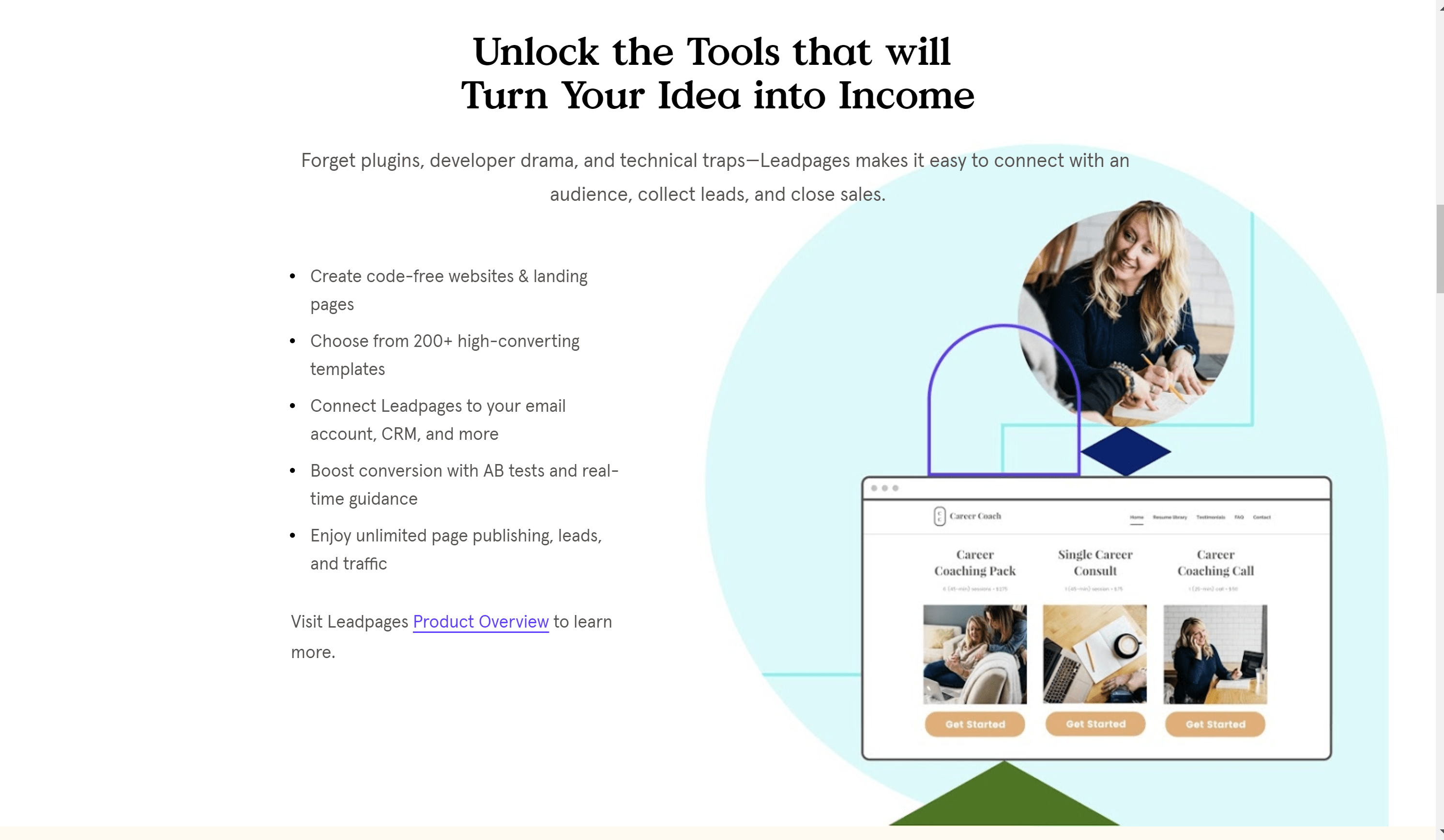
1. Kehadiran Daring:
Penting untuk memiliki kehadiran online pada tahun 2020, terutama selama tren budaya tinggal di rumah. Apa pun bisnis Anda, penting untuk membangun kehadiran web yang menarik untuk menarik perhatian dan memperluas basis klien Anda.
Dengan Leadpages, Anda tidak perlu menghabiskan waktu berhari-hari mencari desainer web untuk membuat halaman arahan dan situs web yang menarik.
Halaman Utama memungkinkan pembuatan halaman arahan dan situs web dengan mudah untuk menarik dan mengonversi calon pelanggan potensial. Antarmukanya ramah pengguna, bahkan untuk pemula.
Ini adalah tahap bebas kode yang baru-baru ini dirombak menjadi tersedia pembuat seret dan lepas, yang membebaskan Anda dari sebagian besar pekerjaan manual. Anda akan mempublikasikan halaman web yang terlihat kemahiran dan memikat.
2. Prospek Berkualitas:
Halaman Utama dirancang agar dioptimalkan untuk konversi, memastikan bahwa semua konten dioptimalkan untuk mengonversi lalu lintas menjadi prospek dan klien di halaman arahan.
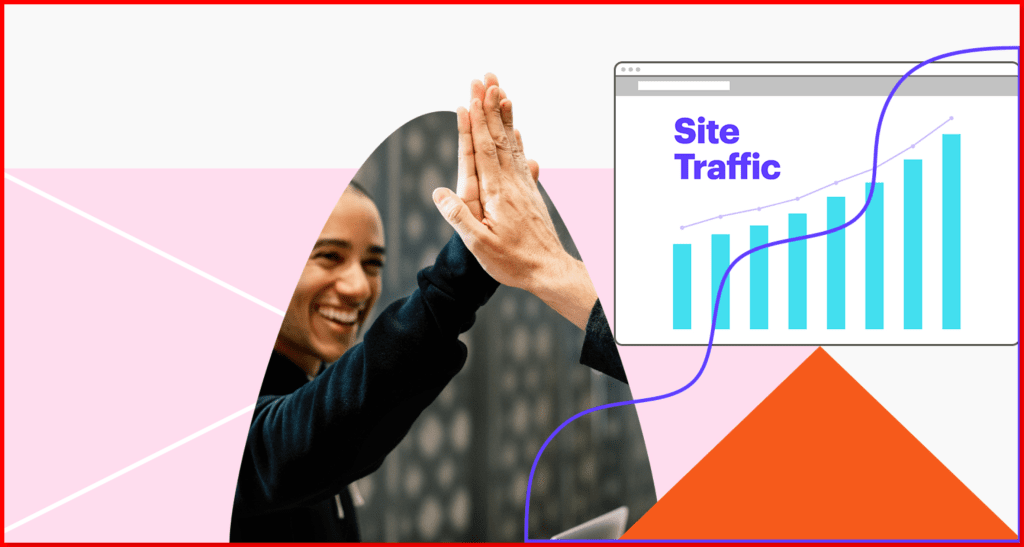
Leadpages menggabungkan pop-up, bilah peringatan, dan pengujian AB ke semua halaman yang Anda buat menggunakan platform mereka.
Saat ini, Anda dapat mengembangkan daftar pelanggan email Anda dengan mempromosikan opt-in seperti e-book atau buletin dan memastikan pengiriman konten otomatis.
Halaman arahan khusus memastikan produk Anda menjangkau individu yang berminat, memungkinkan Anda memenuhi kelompok terfokus dan kebutuhan mereka.
3. Pengembangan yang Dioptimalkan:
Dengan peningkatan Leadpages tahun 2019, membangun situs web dengan Leadpage adalah hal yang adil dan mudah.
Dengan membayar paket premium, Anda mendapatkan akses ke dunia kebebasan desain modern. Tentu saja, Anda selalu dapat memilih untuk memulai dengan opsi gratis.
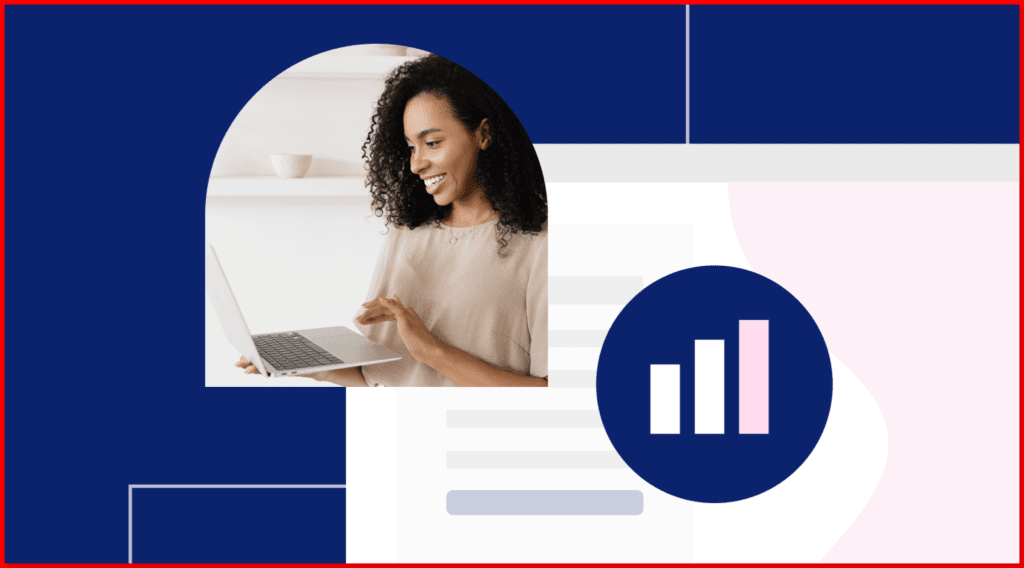
Ini menawarkan opsi untuk mengintegrasikan pemasaran email ke halaman Anda. Anda bahkan dapat memasukkan halaman arahan yang dihosting Leadpages di bawah nama domain Anda. Dengan alat ini dan kemampuan untuk melacak kinerja laman Anda secara real time melalui pengujian terpisah yang efisien, bisnis Anda akan mengalami pertumbuhan pesat.
5. Alat Pelaporan Pengujian Terpisah Leadpages
Untuk mencapai tingkat konversi yang lebih baik, Leadpages memungkinkan Anda melakukan pengujian terpisah tanpa batas pada halaman Anda, memungkinkan Anda menyempurnakannya untuk kinerja optimal.
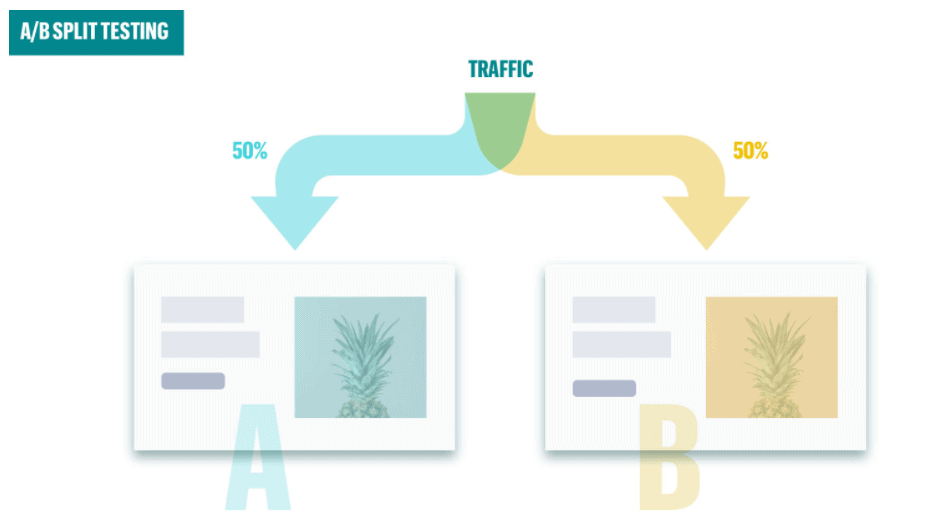
Jika Anda tidak yakin tentang penempatan terbaik untuk kotak ajakan bertindak guna memaksimalkan efisiensi, Anda dapat menjalankan pengujian terpisah pada laman Anda untuk membandingkannya dengan desain lain di situs Anda.
Ini membantu memprediksi tingkat konversi, kinerja, dan tingkat pengoptimalan. Cukup keren, bukan? Ketidakpastian apa pun tentang detail kecil seperti tata letak atau font dapat diselesaikan dengan melakukan pengujian A/B kapan pun Anda mau.
6. Pop-Up
Kemungkinannya adalah, Anda pernah menemukan pop-up Leadpages (Leadbox) sebelumnya. Mereka ada dimana-mana. Kotak Timbal adalah pop-up yang bersih dan terlihat profesional yang membantu Anda mengumpulkan lebih banyak prospek dengan cepat.
Dengan Leadpages, membuat Leadbox dengan konversi tinggi hanya membutuhkan beberapa menit, dan dilengkapi dengan pengaturan otomatis untuk memicunya saat minat pengunjung Anda mencapai puncaknya.
Ya, ketika pengunjung menyatakan minatnya pada halaman arahan Anda, Anda dapat menawarkan mereka tawaran yang sangat menarik. Leadpages menyediakan editor drag-and-drop yang mudah digunakan untuk membuat Leadbox hanya dalam hitungan menit. Selain itu, Anda dapat mengintegrasikan penyedia layanan email Anda dengan lancar sehingga pelanggan baru segera ditambahkan ke daftar email pilihan Anda setelah mendaftar.
7. Tautan utama
Tautan utama, juga disebut sebagai “tautan pemicu email”, adalah fitur bagus yang menyederhanakan pendaftaran untuk promosi, seperti webinar, hanya dengan satu klik.
Katakanlah Anda menawarkan webinar, “Menguasai Seni Membuat Taco Kaviar.” Biasanya, Anda akan mengirimkan email ke seluruh daftar email Anda yang berisi tombol pendaftaran, yang bila diklik, akan mengarahkan pembaca ke halaman arahan khusus untuk webinar tersebut (mungkin dibuat dengan Leadpages).
Untuk mendaftar webinar, mereka perlu mengeklik tautan dan memberikan informasi pribadi tambahan di laman landas. Tidak lagi…
Dengan Leadlinks, Anda atau salah satu afiliasi Anda menyertakan tautan langsung di email. Ketika calon pelanggan mengkliknya, mereka langsung terdaftar. Tidak diperlukan langkah lebih lanjut. Satu klik sederhana pada tautan tersebut secara otomatis menyelesaikan pendaftaran mereka.
8. Buat Alat Konversi
Anda dapat menggunakan pembuat halaman untuk membuat halaman arahan, tetapi Leadpages juga memungkinkan Anda mengembangkan alat yang oleh perusahaan disebut sebagai alat konversi.
Komponen ini, seperti pop-up, bilah peringatan, pesan keikutsertaan, dan tautan pemicu, dapat ditambahkan ke situs web Anda untuk menghasilkan prospek atau memperoleh tindakan tertentu dari pengunjung.
Leadpages adalah pembuat formulir keikutsertaan email yang kuat karena teknik konversi ini dapat diintegrasikan ke dalam situs WordPress Anda yang sudah ada.
9. Pratinjau Seluler
Setiap pemilik situs web harus memastikan halamannya dapat dilihat di perangkat seluler. Jika Anda tidak memperbaikinya, pengunjung yang menggunakan perangkat seluler tidak akan memiliki waktu terbaik untuk membaca.
LeadPages memungkinkan Anda melihat pratinjau halaman mana pun yang Anda buat di layar seluler, namun halaman tersebut tidak dapat mengubah halaman saat Anda melihatnya. Misalnya, Anda tidak dapat mengubah tata letak dan widget di versi seluler tetapi tidak di versi PC.
Ini merupakan masalah bagi orang-orang yang menjalankan situs web dengan banyak pengunjung seluler. Bagaimana Anda bisa menciptakan pengalaman pengguna terbaik jika Anda tidak dapat mengubah versi seluler?
10. Buka Keajaiban Alat Optimasi LEADMETER! 🌟🔍
Berkat teknologi Leadmeter mutakhir, Anda dapat dengan mudah menilai konten halaman Anda dan menerima wawasan instan mengenai potensi konversinya.
Baik Anda membuat halaman baru dari awal atau mengoptimalkan halaman yang sudah ada, Leadmeter akan dengan cepat mengelompokkan semua elemen penting yang dapat memengaruhi tingkat konversinya, termasuk:
- Tata letak dan konten halaman
- Ajakan Bertindak (CTA)
- Metode pengumpulan timbal
11. Opsi Integrasi Leadpages
Keajaiban yang Anda ciptakan dengan Leadpages, seperti halaman arahan yang menawan, situs yang memikat, dan alat peningkat konversi, dapat dengan mudah diintegrasikan dengan lebih dari 40 layanan dan alat yang berbeda. Temukan berbagai opsi integrasi di situs web Leadpages, yang disusun dalam kategori menarik seperti Analytics.
- Analitik: Bebaskan kekuatan wawasan dengan pendukung seperti itu Google Analytics.
- CRM: Jalin hubungan dengan raksasa seperti Salesforce, tingkatkan perjalanan hubungan pelanggan Anda.
- Periklanan Digital: Menari di antara bintang-bintang dengan permata integrasi seperti Facebook dan Google Ads.
- E-commerce: Memulai pencarian pedagang dengan Shopify, membuka dunia perdagangan online.
- Email Pemasaran: Memanfaatkan angin komunikasi dengan sekutu terkenal seperti AWeber.
- Live chat: Terlibat dalam percakapan waktu nyata dengan kekuatan mistik Drift.
- Otomasi pemasaran: Masuki dunia orkestrasi yang mulus bersama panduan HubSpot.
- pembayaran: Buka harta karun dengan PayPal, membuka jalan bagi transaksi yang mudah.
- Penjadwalan: Menjinakkan aliran waktu dengan sekutu seperti Calendly, memastikan interaksi yang harmonis.
- Media sosial: Bergabunglah dalam tarian visibilitas dengan keajaiban integrasi Facebook.
- Video: Memulai perjalanan visual dengan YouTube, berbagi cerita menawan.
- Webinar: Mengungkapkan kebijaksanaan kepada audiens yang bersemangat dengan kekuatan GoToWebinar.
- Situs Web: Sejajarkan kekuatan Anda dengan WordPress, jalin kreasi Anda ke dalam struktur web.
- bermacam-macam: Jelajahi dunia integrasi lainnya yang penuh teka-teki, tempat kejutan menunggu.
Testimonial Pelanggan LeadPages: Ulasan LeadPages Oleh Pengguna
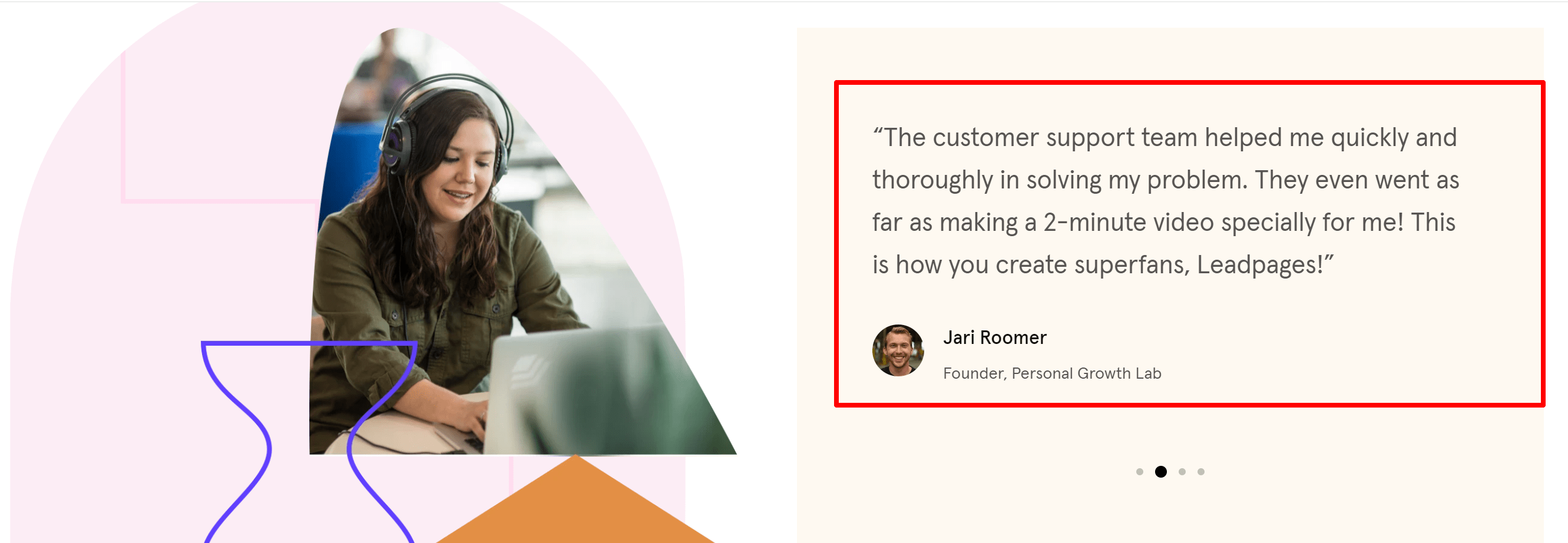
Pro & Kontra Halaman Utama:
Pros-
- Untuk anggota baru, opsi drag-and-drop adalah editor yang mudah digunakan.
- Bilah peringatan baru memungkinkan Anda melampirkan “pemberitahuan” format gaya dan CTA ke situs Anda.
- Anda mendapatkan sekitar 200+ templat gratis yang dirancang dengan indah, saya jamin! Namun bagian baiknya adalah Anda mendapatkan lebih banyak templat jika Anda membayarnya.
- Oh, bagian lain yang baru saja dipasang memberi Anda bahan untuk mengembangkan halaman web yang dioptimalkan konversi hanya dalam beberapa klik!
- Bagian yang menyenangkan adalah membuat pengujian A/B.
- Ada fungsionalitas tambahan.
- Seluruh sistem analitik bawaan.
- Sekelompok widget yang fantastis.
Kontra-
- Sebagian besar fitur tidak termasuk dalam tingkat yang terjangkau.
- Seperti yang pasti sudah kalian dengar, kekurangannya di sini hanyalah harganya yang membuat mata orang terbelalak, terutama pengguna awam.
Ulasan Pengguna Leadpages:

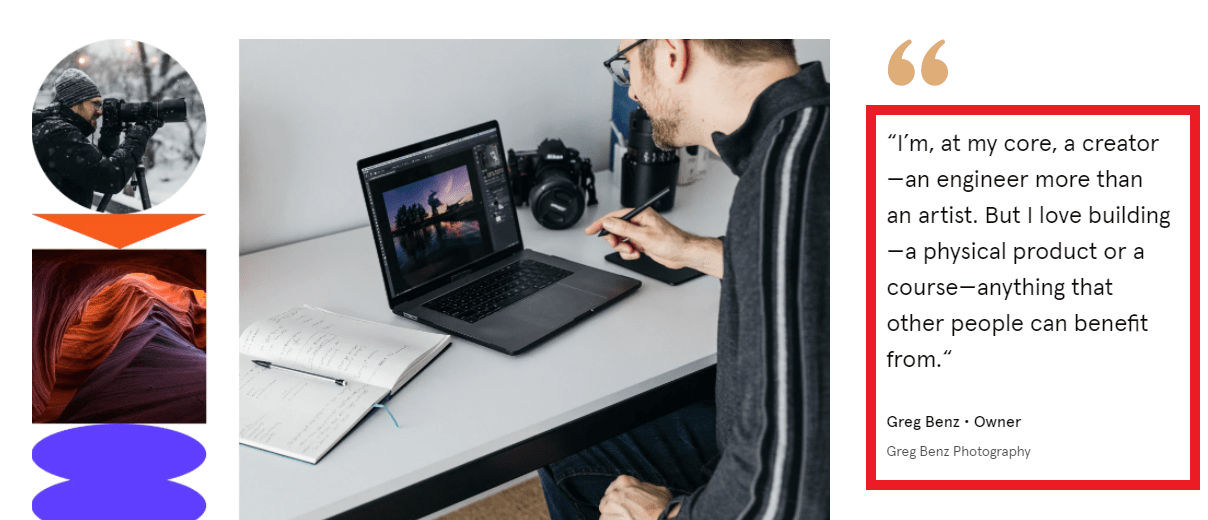
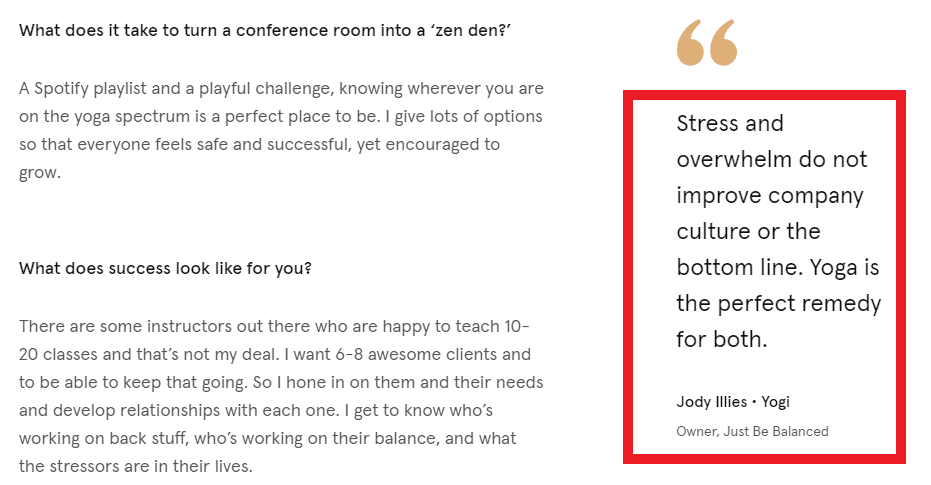
Ulasan Pelanggan LeadPages di Facebook:
Ulasan Pelanggan LeadPages di Twitter
Bagaimana jika kami memberi tahu Anda bahwa Anda dapat mengubah SEO situs Anda dengan 10 langkah sederhana? Kabar baiknya adalah, Anda pasti bisa. 🌟
Daftar untuk kami #SEO daftar periksa & pelajari cara menyingkirkan apa yang berhasil (dan apa yang tidak) dengan 10 hal penting kami #Tips SEO. ⬇ https://t.co/tItVokR3GP
— Halaman Utama® (@Halaman Utama) 15 April, 2021
Ulasan Pelanggan LeadPages di LinkedIn
Ulasan Pelanggan LeadPages di Youtube
FAQ Terkait Ulasan Leadpages
✅ Berapa Biaya LeadPages?
LeadPages menawarkan uji coba gratis tetapi bukan versi gratis. Paket terendah mereka mulai dari $25/bulan.
🎉 Apakah saya memerlukan Halaman Utama?
Anda harus menggunakan LeadPages jika Anda memiliki bisnis menengah dan ingin mengembangkan daftar email Anda lebih cepat dan mengubah prospek menjadi pelanggan. Selain itu, ini akan menghemat waktu yang Anda habiskan untuk membuat halaman dengan coding.
💼 Kapan Saya Harus Mulai Menggunakan Leadpages dengan Bisnis saya?
Tujuan Leadpages mempercepat dan mempermudah pemasaran secara online dan dengan halaman arahan serta alat konversinya, mengembangkan perdagangan Anda menjadi mudah dan langsung.
Apa tip nomor satu Anda untuk membuat magnet timah yang efektif?
Kami telah melakukan banyak pengujian dan menemukan bahwa daftar alat sederhana sepanjang satu halaman adalah magnet utama terbaik yang pernah kami berikan. Itu hanyalah PDF yang bagus dengan daftar beberapa alat pemasaran yang mereka gunakan. Hal ini membuat lebih banyak orang mendaftar daripada kursus video gratis, ebook, dan panggilan pelatihan selama satu jam.
👉 Apa tujuan dari Leadpage?
Halaman depan dapat dianggap sebagai air bagi tanaman yang sedang tumbuh. Sama seperti air yang membantu tanaman dalam pertumbuhan dan pematangan bunganya, Leadpages menyediakan metode bagi Anda untuk mengembangkan bisnis Anda dengan berbagai hal seperti mengumpulkan prospek, berhubungan dengan audiens, dll. Selain itu, ini juga memberikan kemudahan- untuk membuat situs web, pop-up, halaman arahan, bilah peringatan, dan lainnya.
💥 Apa yang saya dapatkan dengan Uji Coba Gratis saya?
Anda mendapatkan akses ke semua alat yang terkait dengan paket Leadpages yang akan mengarahkan Anda menuju pengembangan bisnis yang sukses. Itu mencakup pendistribusian tanpa batas serta aktivitas dan prospek tanpa batas—jadi lanjutkan secepatnya selama 14 hari gratis Anda!
Putusan Tinjauan Leadpages 2024 | Apakah Pembuat Halaman Arahan Ini Layak?
Pengalaman saya dengan Leadpages positif. Antarmuka yang ramah pengguna dan beragam templat memungkinkan saya membuat halaman arahan khusus dengan mudah.
Integrasi dengan alat pemasaran meningkatkan perolehan prospek, sementara analitik memberikan wawasan untuk pengoptimalan. Meskipun ada gangguan kecil, dukungan pelanggan yang responsif segera menyelesaikan masalah.
Halaman Utama terbukti berharga untuk meningkatkan upaya pemasaran online.

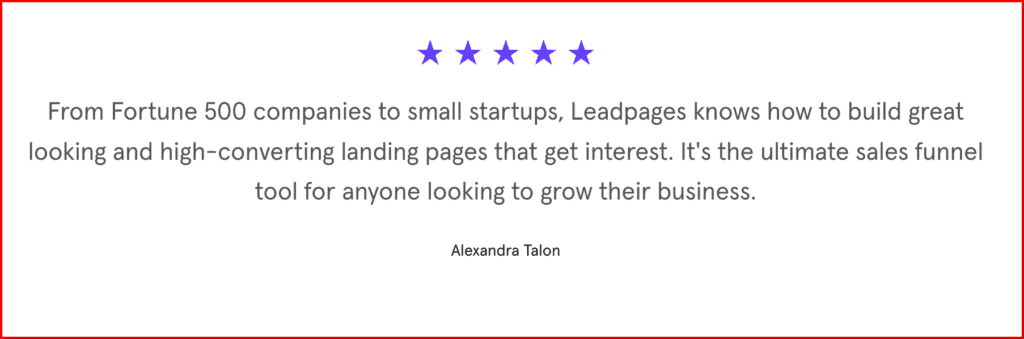
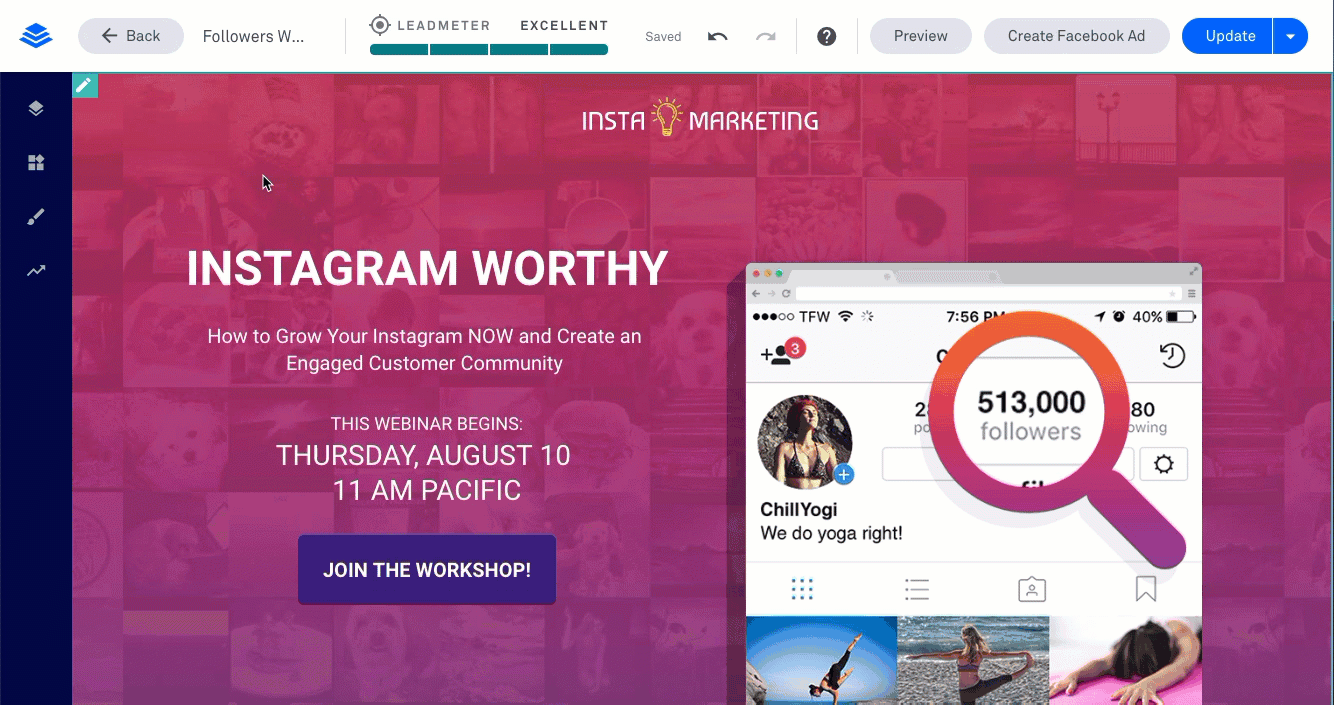
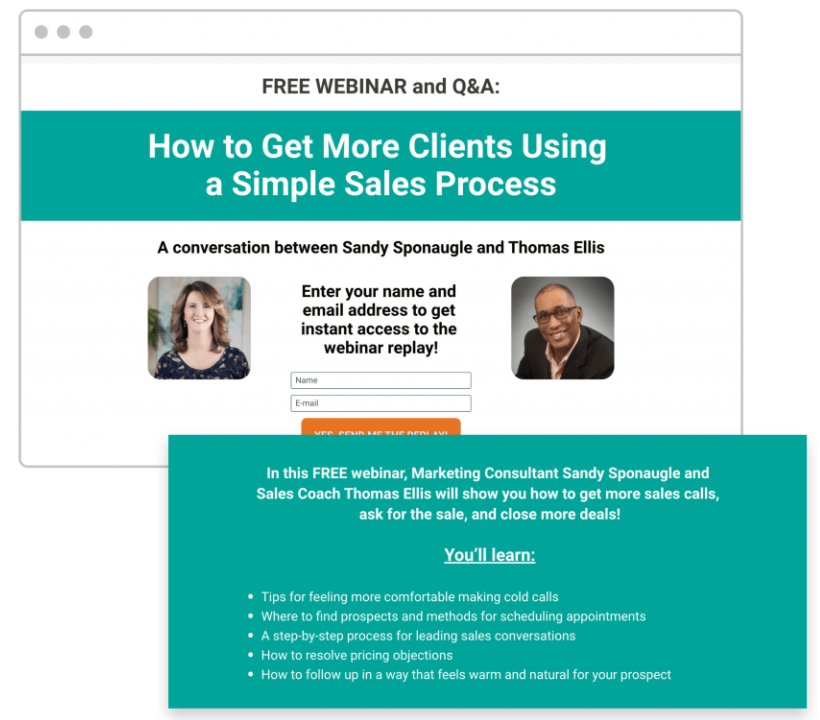
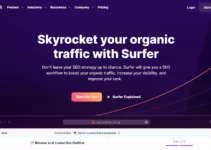
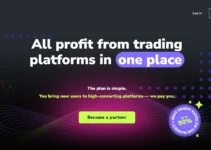
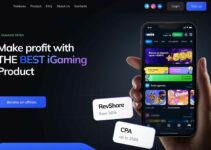

Jika Anda menginginkan kontrol lebih besar atas pelanggan Anda, halaman arahan Leadpages adalah alat terbaik untuk Anda. Menurut saya ini sangat mudah digunakan dan layanan pelanggannya bahkan lebih baik! Ditambah lagi, mereka menawarkan uji coba gratis selama 14 hari yang sungguh gila karena tidak banyak layanan situs web yang melakukan itu…jadi dalam 14 hari seseorang akan mengetahui bahwa ini berguna bagi mereka atau tidak dan kemudian memutuskan apakah akan melanjutkannya lebih jauh!
Jika saya harus menuliskan tentang Beberapa manfaat maka saya akan mengatakan bahwa Anda dapat menambahkan teks dan gambar untuk membuat halaman arahan yang sepenuhnya disesuaikan yang menarik perhatian pelanggan, mengkonversi lebih banyak penjualan daripada sebelumnya, dan membantu Anda mengalahkan pesaing dengan tingkat konversi yang unggul… .dan inilah yang diinginkan siapa pun yang menjalankan halaman mana pun.
Sebagai pengguna lama Leadpages, saya akan mengatakan bahwa ini membuat banyak hal menjadi mudah bagi Anda. Ini adalah toko serba ada untuk pemasaran email, halaman arahan, dan banyak lagi. Ada beberapa masalah yang mungkin Anda hadapi dengan layanan yang tidak dapat ditangani oleh staf yang membantu melalui telepon.
Orang-orang di belakang Leadpages akan menjawab pertanyaan apa pun hanya dengan satu panggilan telepon!
Saya mendaftar di Leadpages beberapa waktu lalu dan saya sangat senang telah melakukannya! Tutorialnya membantu saya memahami platform ini, dan sangat responsif terhadap pertanyaan apa pun yang saya ajukan. Memiliki dukungan pelanggan yang tersedia melalui telepon benar-benar meyakinkan – ini bukan sesuatu yang Anda dapatkan dari banyak perusahaan saat ini….itu sangat membantu bagi saya!
Jika Anda mendengarkan kata-kata saya maka saya akan mengatakan bahwa Leadpages menggunakan perangkat lunak yang sempurna untuk pemasar modern dan pemilik bisnis. Pernahkah Anda ingin mengirim Pembaruan Otomatis ke daftar email Anda tentang Layanan Baru Anda, pembaruan tentang layanan yang Anda tawarkan, sesekali gratis? Hemat waktu dengan mengelola semuanya dengan Leadpages…karena sangat mudah digunakan serta menghemat waktu seseorang.